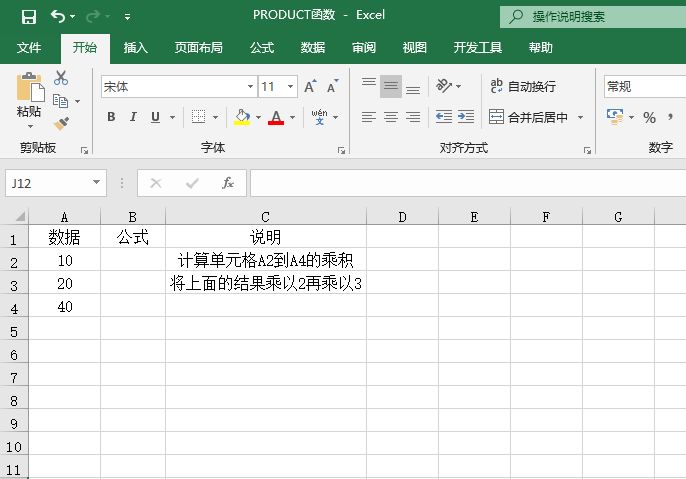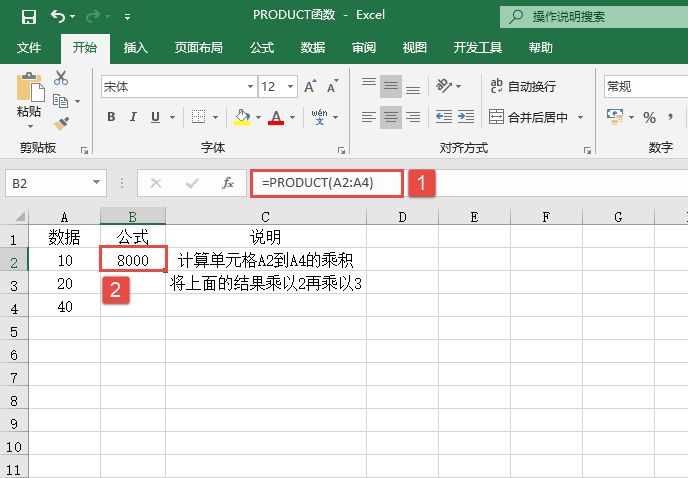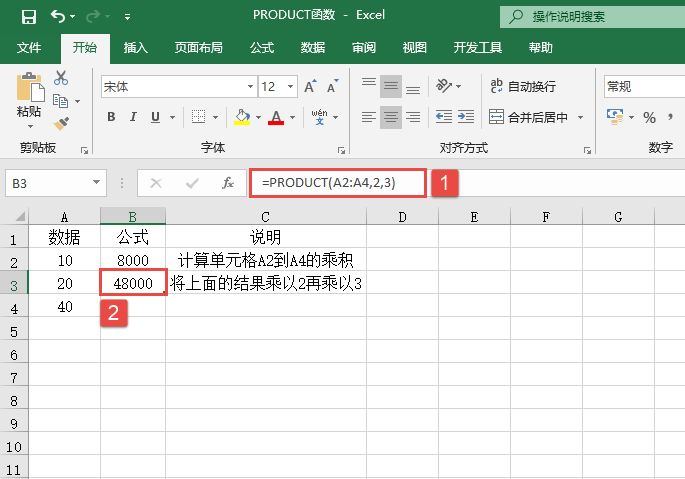PRODUCT函数的功能是将所有以参数形式给出的数字进行相乘,并返回乘积值。其语法如下:
PRODUCT(number1,number2,...)
其中参数number1、number2等是要相乘的1到255个数字。
【典型案例】PRODUCT函数就是用来计算不同数据的乘积。
步骤1:在B2单元格中输入公式“=PRODUCT(A2:A4)”,计算单元格A2到A4的乘积,计算结果如图13-55所示。
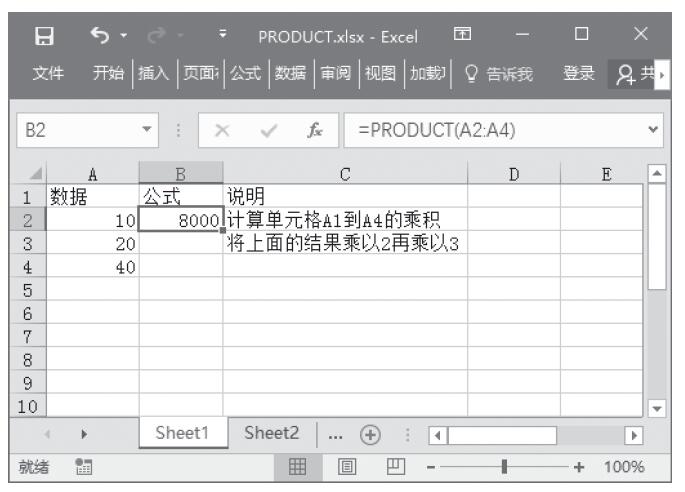
图13-55 计算单元格A2到A4的乘积
步骤2:在B3单元格中输入公式“=PRODUCT(A2:A4,2,3)”,计算单元格A2到A4的乘积再乘以2再乘以3,计算结果如图13-56所示。
【使用指南】PRODUCT函数主要用于计算各种情况下数字的乘积,对PRODUCT函数来说:当参数为数字、逻辑值或数字的文字型表达式时可以被计算;当参数为错误值或是不能转换为数字的文字时,将导致错误。如果参数为数组或引用,只有其中的数字将被计算。数组或引用中的空白单元格、逻辑值、文本或错误值将被忽略。
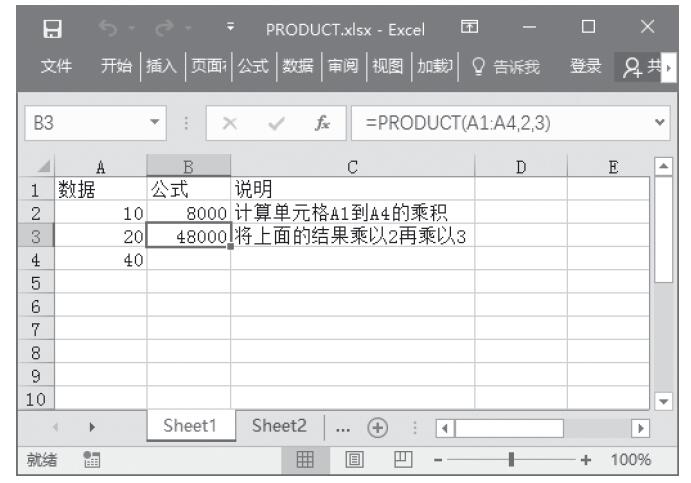
图13-56 计算结果